Hvad følger med?
Du skal bruge de to typer tilbehør, der medfølger i kassen – Magic Keyboard med Touch ID og numerisk blok og enten Magic Mouse eller Magic Trackpad – når du vil anvende din Mac Pro.
Vigtigt: Når du vil bruge dit Magic Keyboard med Touch ID og numerisk blok og Magic Mouse eller Magic Trackpad, skal du sørge for, at der er tændt 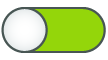

Magic Keyboard med Touch ID og numerisk blok: Dit genopladelige Magic Keyboard med Touch ID og numerisk blok er allerede parret med din Mac Pro og klar til brug. Når du får brug for at oplade tastaturet, eller hvis du skal oprette forbindelse til det igen, skal du slutte det til Mac Pro med det medfølgende USB-C-opladerkabel.
Du kan tilpasse tastaturets funktioner ved at gå til Systemindstillinger, klikke Tastatur i indholdsoversigten, og derefter vælge indstillinger til højre til tastatur, tekst, genveje og indtastningsenheder. Du kan læse, hvad funktionstasterne på tastaturet gør, i Magic Keyboard med Touch ID og numerisk blok.
Magic Mouse: Lige som Magic Keyboard med Touch ID og numerisk blok er din genopladelige Magic Mouse allerede parret med Mac Pro, når du pakker den ud, og du kan bruge den overalt inden for computerens rækkevidde. Når du får brug for at oplade musen, eller hvis du skal oprette forbindelse til den igen, skal du slutte den til Mac Pro med det medfølgende USB-C-opladerkabel.
Du kan tilpasse dine bevægelser ved at gå til Systemindstillinger og derefter klikke på Mus i indholdsoversigten for at se alle indstillinger til at rulle, klikke, skubbe og trykke.
Magic Trackpad: Hvis du konfigurerede din Mac Pro med Magic Trackpad, er enheden allerede parret med Mac Pro og klar til brug, når du pakker den ud, og du kan bruge den overalt inden for computerens rækkevidde. Når du får brug for at oplade pegefeltet, eller hvis du skal oprette forbindelse til det igen, skal du slutte det til Mac Pro med det medfølgende USB-C-opladerkabel.
Du kan tilpasse dine bevægelser ved at gå til Systemindstillinger og derefter klikke på Pegefelt i indholdsoversigten for at se alle indstillinger til Peg og klik, Rul og zoom og Flere bevægelser.
Hvis du har købt en Magic Mouse eller et Magic Trackpad særskilt, skal du slutte enheden til din Mac Pro med det medfølgende USB-C-opladerkabel for at bruge Bluetooth. Brug samme kabel til at oplade dine enheder efter behov, og tag derefter kablet ud, så du kan bruge pegefeltet det sted, der fungerer bedst for dig.